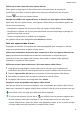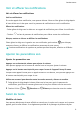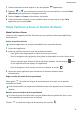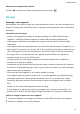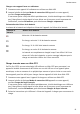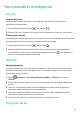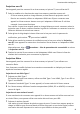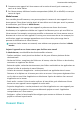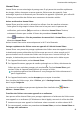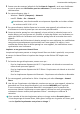MediaPad M6 User Guide-(SCM-AL09&W09,EMUI10.0_03,FR)
Table Of Contents
- Sommaire
- Fondamentaux
- Navigation système
- Phone Clone
- Verrouiller et déverrouiller votre écran
- Se familiariser avec l'écran d'accueil
- Icônes de notification et d'état
- Boutons de raccourci
- Widgets d'écran d'accueil
- Définir votre fond d'écran
- Captures d'écran&capture vidéo d'écran
- Voir et effacer les notifications
- Ajuster les paramètres son
- Saisir du texte
- Mode Partition d'écran et fenêtre flottante
- Charge
- Fonctionnalités intelligentes
- Appareil photo et Galerie
- Lancer Appareil photo
- Prendre des photos
- Prendre des photos panoramiques
- Light Painting
- Prendre des photos HDR
- Images dynamiques
- Ajouter des filigranes aux photos
- Mode Documents
- Mode Pro
- Enregistrer des vidéos
- Vidéo 4K HD
- Filtres
- Modifier les modes de Appareil photo
- Ajuster les paramètres de Appareil photo
- Gérer Galerie
- Catégorisation des photos intelligente
- Éditeur Huawei Vlog
- Vlogs Huawei
- Temps forts
- Applications
- Applications
- Contacts
- Téléphone
- Messagerie
- Agenda
- Horloge
- Bloc-notes
- Enregistreur sonore
- Calculatrice
- Lampe-torche
- Boussole
- Application jumelle
- Accéder rapidement aux fonctionnalités fréquemment utilisées d'une application
- Gestionnaire tablette
- Phone Clone
- HiSuite
- Astuces
- Paramètres
- Rechercher des éléments dans Paramètres
- Wi-Fi
- Bluetooth
- Données mobiles
- Plus de connexions
- Écran d'accueil&fond d'écran
- Gérer l'écran d'accueil
- Déplacer une icône d'application sur l'écran d'accueil
- Maintenir les icônes de l'écran d'accueil alignées
- Verrouiller les positions des icônes de l'écran d'accueil
- Sélectionner le modèle de disposition de l'écran d'accueil
- Mettre des icônes d'application dans des dossiers
- Ajouter des icônes d'application à un dossier ou les retirer
- Déplacer une page de l'écran
- Tiroir d'applications
- Gérer l'écran d'accueil
- Affichage&luminosité
- Sons&vibrations
- Notifications
- Accès biométrique&déverrouillage
- Identification via empreinte digitale
- Enregistrer une empreinte digitale
- Renommer ou supprimer une empreinte digitale
- Identifier une empreinte digitale
- Utiliser votre empreinte digitale pour accéder à Coffre-fort
- Utiliser votre empreinte digitale pour déverrouiller une application sans code
- Activer et utiliser le paiement via empreinte digitale
- Mot de passe de déverrouillage de l'écran
- Identification via empreinte digitale
- Applications
- Batterie
- Stockage
- Sécurité
- Vie privée
- Équilibre digital
- Fonctionnalités d'accessibilité
- Utilisateurs&comptes
- Système&mises à jour
- À propos de la tablette
Fonctionnalités intelligentes
AI Lens
Scanner des codes
HiVision peut lire divers QR codes et vous rediriger instantanément vers l'écran de
l'application correspondante.
1 Ouvrez l'appareil photo, touchez
, puis touchez .
2 Placez le QR code à l'intérieur du cadre de scan et patientez le temps qu'il soit reconnu.
Scanner pour acheter
La fonctionnalité Shopping de HiVision vous permet de scanner des produits pour obtenir des
recommandations d'achat concernant des articles similaires en ligne.
1 Ouvrez l'appareil photo, touchez , puis touchez .
2 Cadrez l'objet cible dans l'écran du viseur. Vous recevrez alors des recommandations
d'achat une fois l'objet reconnu. Vous pouvez également toucher pour prendre une
photo, qui sera automatiquement reconnue.
HiTouch
Shopping pratique
Lorsque vous apercevez sur l'écran de votre appareil un article que vous souhaitez acheter,
touchez et maintenez-le avec deux doigts pour le rechercher en ligne, et touchez les liens
achés pour voir plus détails.
1 Allez à Paramètres > fonctionnalités d'accessibilité > HiTouch, puis activez
HiTouch.
2 Touchez et maintenez l'article que vous souhaitez acheter avec deux doigts légèrement
écartés.
3 Une fois l'article identié, des liens vers les diérentes plateformes de shopping sur
lesquelles l'article peut être acheté seront proposés.
4 Vous pouvez également ajuster la position et la taille du cadre
d'identication pour
sélectionner d'autres articles qui vous intéressent.
5 Touchez les liens pour voir les détails du produit et procéder à l'achat.
Projection facile
13